使用連接影印列印儲存的文件
您可以使用連接列印功能,列印儲存在文件伺服器中的文件。
![]()
主機是儲存文件的那一台機器。
![]() 按下[文件伺服器]鍵。
按下[文件伺服器]鍵。
![]() 選擇要影印的文件。
選擇要影印的文件。
選取的文件會反白顯示。
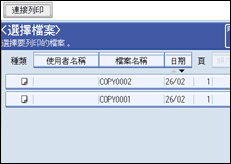
![]() 若要選取更多文件,請重複步驟。
若要選取更多文件,請重複步驟。
文件將以選取的順序依序列印。
![]() 若需要變更列印設定,請按下[至列印畫面]。
若需要變更列印設定,請按下[至列印畫面]。
若要登錄新的列印條件或影本數,請按下[儲存列印設定]。
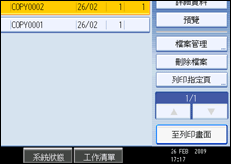
![]() 按下[連接列印]。
按下[連接列印]。
按鍵會反白顯示,兩台機器已連線。
![]() 利用數字鍵輸入影印份數。
利用數字鍵輸入影印份數。
可設定的最大影印份數為999。
![]() 按下[開始]鍵。
按下[開始]鍵。
若要停止列印,請按下主機上的[清除/停止]鍵,然後按照顯示的指示操作。
![]()
有些文件可能無法顯示,視安全性功能設定而定。
若要變更列印順序,請按下反白顯示的文件取消選取。依所需的順序重新選取。
按下[總清除]鍵也可以取消所有選取。
若選取兩個或兩個以上的檔案,按下 [
 ] 與 [
] 與 [ ] 可以捲動清單,查看檔案名稱與列印順序。
] 可以捲動清單,查看檔案名稱與列印順序。按下[檔案清單]返回選取要列印的檔案的顯示。
若要變更輸入值,請按下[清除/停止]鍵,然後輸入新值。
若使用分頁功能,您可以在主機上列印樣本,檢查列印結果。請見「樣本列印」。
只有主機才能列印樣本。
主機會使用儲存在文件伺服器中的資料開始列印。主機傳輸資料完成後,子機會開始列印。
主機及子機的列印份數可能不同。
兩台機器也許不會同時完成列印。

